EMPFOHLEN: Klicken Sie hier, um Windows-Fehler zu beheben und das Beste aus Ihrer Systemleistung herauszuholen
Die Sony PS4 ist die einzige Konsole, die es mit der mächtigen Xbox aufnehmen kann. Es hat die gleiche Rechenleistung, sodass mehrere Spiele gemeinsam genutzt werden können. Das sind großartige Neuigkeiten für Spielefans auf der ganzen Welt.

Als die Konsole zum ersten Mal veröffentlicht wurde, erhielt sie sehr positive Kritiken. Jetzt, sieben Jahre später, während wir auf den Start der nächsten Konsolengeneration warten, haben wir das Gefühl, dass die PS4 nicht so einfach zu bedienen ist.
Al mismo tiempo de agregar más potencia para juegos más detallados y de forma gráfica poderosos, no hay mucho que mejorar, por lo que la PS4 siempre será parte del corazón de muchas Personen.
Wenn Ihre PS4 zufällige, unerklärliche Fehler wie den Fehlercode CE-43461-8 ausgibt, kann dies beängstigend sein, und wir sind hier, um Ihnen bei der Suche nach einer Lösung zu helfen.
Las consolas requieren actualizaciones de Software todo el tiempo, por lo que es probable que todos encuentren este error en alguna vez.
Update-Benachrichtigung löschen
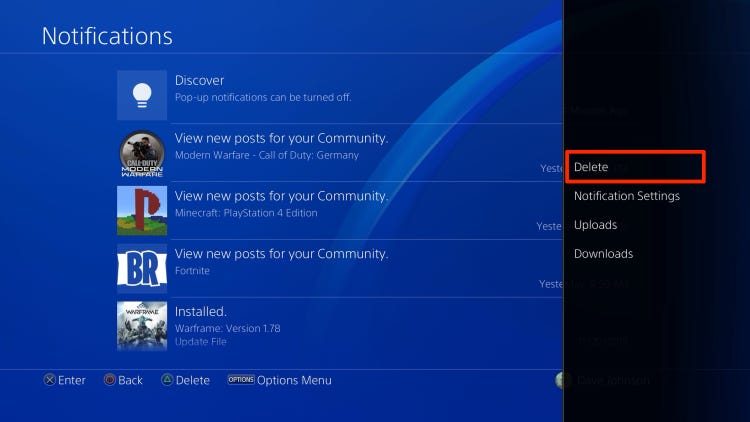
Unter bestimmten Umständen tritt der Fehler CE-34335-8 aufgrund eines Fehlers in der Benachrichtigungswarteschlange auf. Laut einigen betroffenen Benutzern kann dieses Problem nach einem Systemabsturz auftreten, wenn das System die Installation eines Updates vorbereitet.
- Verwenden Sie im Hauptfenster der PS4-Konsole das Menüband oben, um das Benachrichtigungsfenster auszuwählen.
- Wenn Sie dort angekommen sind, klicken Sie auf die dreieckige Schaltfläche, um in den Deinstallationsmodus zu wechseln. Nachdem Sie den Löschmodus erfolgreich aufgerufen haben, wählen Sie den Update-Eintrag aus, den Sie löschen möchten, und drücken Sie X – Sie können auch die Funktion „Alle auswählen“ verwenden, wenn Sie Benachrichtigungen haben, um sie alle auf einmal auszuwählen.
- Nachdem Sie jede Benachrichtigung ausgewählt haben, drücken Sie die Schaltfläche "Löschen" und drücken Sie einmal das X.
- Bestätigen Sie in der nächsten Meldung die Aktion und stellen Sie sicher, dass alle ausstehenden Erwähnungen Firmware Update werden aus dem Benachrichtigungsfeld entfernt.
- Starten Sie zuletzt die Konsole neu und prüfen Sie, ob das Problem beim nächsten Start der Konsole behoben ist.
Installieren Sie die interne Festplatte neu

Wenn keine der oben genannten Methoden geholfen hat, hängt das Problem mit der internen Festplatte zusammen.
Viele Benutzer haben bestätigt, dass sie den PS4-Fehler CE-43461-8 behoben haben, indem sie die interne Festplatte wieder eingesetzt haben.
Wie macht man:
- Schalten Sie die PS 4 vollständig aus (nicht im Standby-Modus).
- Ziehen Sie das Netzkabel aus der Konsole und aus der Steckdose.
- Entfernen Sie nun die Abdeckung der PS4 und der Festplatte.
- Denken Sie jetzt daran, dass die Methode zum Ersetzen / Wiedereinsetzen für jede der folgenden Versionen der PS4 unterschiedlich ist:
- Neuinstallation / Austausch der Festplatte auf der PS4
- Neuinstallation / Austausch der Festplatte auf PS4 Slim
- Neuinstallation/Austausch der Festplatte auf PS4 Pro
Nachdem Sie Ihre PS4-Festplatte erfolgreich ersetzt/neu installiert haben, versuchen Sie, ein ausstehendes Update zu installieren, um zu sehen, ob der PS4-Fehler CE-43461-8 behoben ist.
Neuaufbau der Datenbank auf PS4
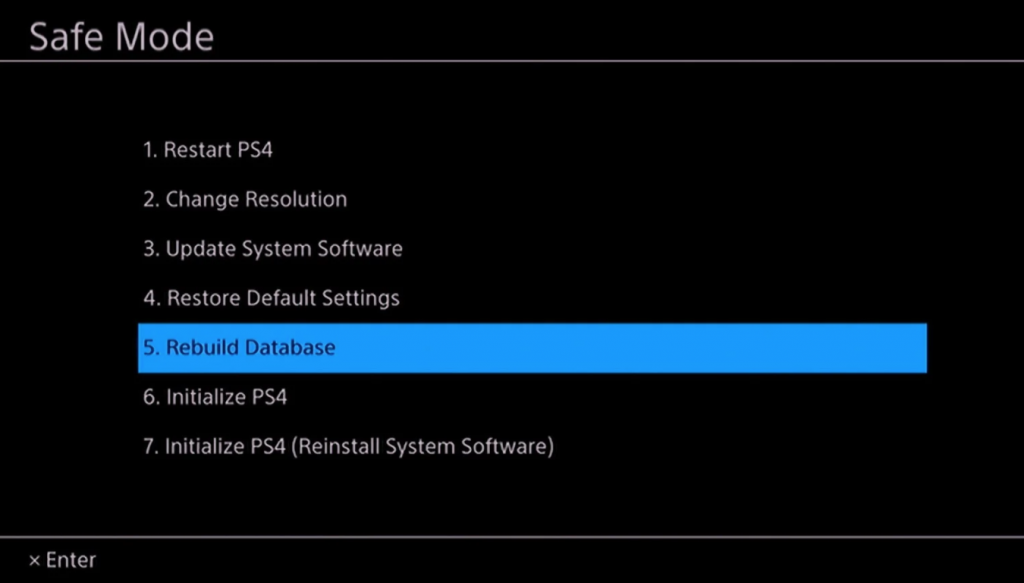
Wenn Sie diesen Fehler nach einem fehlgeschlagenen Update sehen und CE-43461-8 Probleme mit Ihrem Blueray-Player hat, liegt möglicherweise ein Datenbankproblem vor.
Einige betroffene Benutzer vermuten, dass dieser spezielle Fehler wahrscheinlich auf einen logischen Fehler zurückzuführen ist. In diesem Fall werden durch Wiederherstellen der Datenbank die meisten Probleme behoben, die Sie möglicherweise daran hindern, das anstehende Firmware-Update zu installieren.
- Stellen Sie zunächst sicher, dass Ihre Konsole vollständig eingeschaltet ist, und schalten Sie sie dann wie gewohnt ein, indem Sie den Netzschalter an der Konsole gedrückt halten, bis das Menü mit den Energieoptionen angezeigt wird. Wählen Sie in diesem Fall „PS4 deaktivieren“ aus dem Popup-Menü.
- Warten Sie nach dem Ausschalten der Konsole eine volle Minute, um sicherzustellen, dass die Konsole zurückgesetzt wird.
- Halten Sie dann die Einschalttaste gedrückt, bis Sie einen zweiten Piepton hören. Sobald Sie dies hören, lassen Sie den Netzschalter los und die Konsole wechselt in den abgesicherten Modus.
- Der erste Bildschirm im abgesicherten Modus erfordert, dass Sie sich über ein USB-A-Kabel mit dem DualShock 4-Controller verbinden.
- Sobald der Controller verbunden ist, verwenden Sie ihn, um durch die verfügbaren Alternativen zu blättern, wählen Sie „Datenbank wiederherstellen“ (Option 5) und drücken Sie X, um den Vorgang zu starten.
- Warten Sie geduldig, bis der Vorgang abgeschlossen ist. Keine Panik und starten Sie Ihre Konsole neu, wenn Sie feststellen, dass Sie keine Fortschritte gemacht haben. Warten Sie, bis es einfriert. Dieser Vorgang dauert viel länger, wenn Sie eine herkömmliche Festplatte verwenden, als wenn Sie eine SSD verwenden.
- Wenn die Wiederherstellung der Datenbank abgeschlossen ist, werden Sie aufgefordert, einen normalen Neustart durchzuführen. Bitte überprüfen Sie, ob der Fehler CE-43461-8 behoben ist, wenn Sie versuchen, das Firmware-Update nach Abschluss des folgenden Startvorgangs erneut zu installieren.
EMPFOHLEN: Klicken Sie hier, um Windows-Fehler zu beheben und das Beste aus Ihrer Systemleistung herauszuholen






